Kako popraviti težavo s preverjanjem črkovanja v Google Dokumentih
Vodnik Za Odpravljanje Težav / / August 04, 2021
Oglasi
Črkovalne napake so vedno neizogibne, kadar hitro vtipkate kateri koli urejevalnik besedil. Aplikacija za spletno obdelavo besedila Google Docs ima privzeti mehanizem za preverjanje črkovanja. Če vtipkate napačno besedo, vas bo o tem obvestil in isto popravil. Včasih se uporabniki pritožujejo, da preverjanje črkovanja v aplikaciji ne deluje. V tem priročniku sem razložil, kako to popraviti.
Zdaj se gotovo sprašujete, zakaj bi se to sploh zgodilo? Lahko se zgodi zaradi napake, katere koli razširitve, ki ste jo namestili v brskalnik, slabega interneta, napake v besedilni obliki itd. Obstaja nekaj rešitev, ki sem jih naštel, ki jih bo enostavno popraviti preverjanje črkovanja v Google Dokumentih ne deluje vprašanje.

Google Dokumenti so naleteli na napako | Kako to popraviti?
Oglasi
Kazalo
-
1 Kako popraviti težavo s preverjanjem črkovanja v Google Dokumentih
- 1.1 Preverite jezikovne nastavitve
- 1.2 Napaka v obliki besedila
- 1.3 Uporaba drugega brskalnika
- 1.4 Poskusite ročno popraviti črkovanje
- 1.5 Počistite predpomnilnik in podatke aplikacije Google Dokumenti [uporabniki pametnih telefonov]
- 1.6 Posodobite aplikacijo Google Dokumenti [uporabniki pametnih telefonov]
- 1.7 Počistite podatke spletnega brskalnika v računalniku
- 1.8 Omogočite preverjanje črkovanja v Dokumentih
- 1.9 Onemogočite razširitve v brskalniku, če preverjanje črkovanja v Google Dokumentih ne deluje
Kako popraviti težavo s preverjanjem črkovanja v Google Dokumentih
Začnimo z odpravljanjem težav. Preden preizkusite kateri koli način za odpravljanje težav, poskusite enkrat ali dvakrat znova naložiti stran Google Docs. Nato preverite, ali preverjanje črkovanja deluje ali ne. Mogoče se spletna stran ni pravilno naložila, kar lahko povzroči, da funkcije aplikacije ne delujejo pravilno.
Preverite jezikovne nastavitve
Najprej preverite, ali ste v aplikaciji Google Dokumenti v računalniku nastavili pravi jezik. Črkovanje bo različno za različne jezike, ki se uporabljajo po vsem svetu.
- Pojdi do mapa v menijski vrstici.
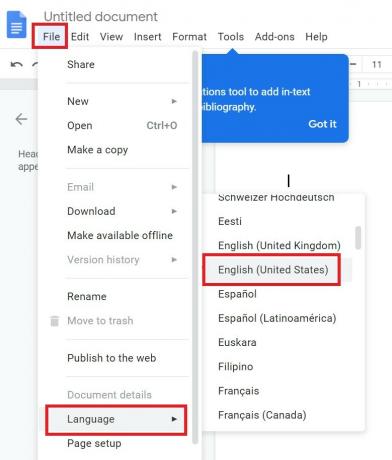
- Nato razširite Jezik > izberite svojo izbiro jezika oz preverite, ali je to pravi jezik nameravate sestaviti datoteko doc.
Napaka v obliki besedila
To se lahko zgodi, če ste besedilo v Google Dokumente kopirali iz drugega vira. Da bi to popravili, morate to storiti.
- Desni klik v besedilno polje
- Izberite Prilepi brez oblikovanja [Poskusite uporabiti bližnjico Ctrl + Shift + V]
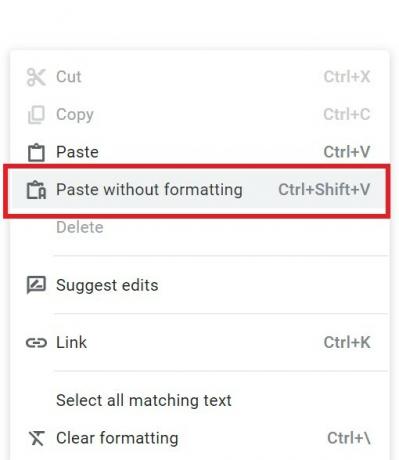
- Nato spet prilepite besedilo, ki ga kopirate, v Google Doc.
Uporaba drugega brskalnika
Zdaj ni natančnega razloga, zakaj ta mehanizem za preverjanje črkovanja v Google Dokumentih ne bo deloval v nobenem brskalniku. To se lahko zgodi zaradi kakršne koli začasne napake. Običajno je večina ljudi na svoje računalnike namestila različne brskalnike. Torej, poskusite zamenjati brskalnik. Obstajajo različni učinkoviti brskalniki, kot so brskalnik Chrome, Firefox, Microsoft Edge itd.
Če še vedno vidite, da preverjanje črkovanja v Google Dokumentih po poskusu odpiranja in urejanja datoteke Doc ne deluje, naj bo. Preizkusite naslednji način za odpravljanje težav.
Oglasi
Poskusite ročno popraviti črkovanje
Vem, da se to sliši smešno, toda če imate za to dovolj časa, lahko poskusite popraviti svoj črkovanje.
- Najprej dokončajte pisanje, urejanje ali kopiranje dokumenta.
- Nato bodite pozorni na vse odstavke, kjer so prisotne napake.
- Nato enega za drugim popravite napake.
Edina težava je, da morate biti prepričani, da pišete natančno črkovanje ali besedno zvezo.
Počistite predpomnilnik in podatke aplikacije Google Dokumenti [uporabniki pametnih telefonov]
Če se stara predpomnjena datoteka nenehno nereduje v pomnilniku, lahko aplikacija zatakne. To bo vplivalo na nekatere storitve aplikacije. Poskusite torej počistiti predpomnilnik aplikacije Dokumenti na pametnem telefonu.
- Pojdi do Nastavitve > Aplikacije in obvestila
- Nato tapnite Oglejte si vse aplikacije
- Pomaknite se do Dokumenti pod Informacije o aplikaciji in tapnite, da se odpre

- Klikni Shramba in predpomnilnik
- Na koncu tapnite Počisti predpomnilnik.
Posodobite aplikacijo Google Dokumenti [uporabniki pametnih telefonov]
Če uporabljate aplikacijo Dokumenti iz pametnega telefona, morda kakšna napaka povzroča, da preverjanje črkovanja ne deluje pravilno. Torej, poglejte, ali obstaja kakšna čakajoča posodobitev, ki jo morate namestiti.
Oglasi
- Odprto Trgovina z igračami > tapnite hamburger gumb.
- Nato izberite Moje aplikacije in igre.
- Nato na seznamu aplikacij, ki čakajo na novo posodobitev, poiščite aplikacijo Dokumenti.
- Če je aplikacija na seznamu, bi poleg nje morali videti Nadgradnja možnost. Dotaknite se ga
- Naj se posodobitev namesti
- Potem znova zaženite Googlove dokumente na pametnem telefonu.
- Odprite datoteko Doc in preverite, ali preverjanje črkovanja zdaj deluje.
Počistite podatke spletnega brskalnika v računalniku
- Zaženite spletni brskalnik
- Kliknite na Gumb s tremi pikami v desnem kotu.
- Nato v meniju izberite Nastavitve.
- Nato v iskalno polje vnesite Izbriši podatke brskanja.
- Kliknite rumeno označeno možnost Počisti podatke brskanja.

- Ko se odpre pogovorno okno, preklopite na napredni zavihek.
- Počistiti moramo predpomnjene datoteke in piškotke. Naj bodo preverjeni. Vendar počistite polje zgodovine brskanja, da ne boste izgubili strani, do katerih pogosto dostopate do spletnega brskalnika.
- Na koncu kliknite Počisti podatke.
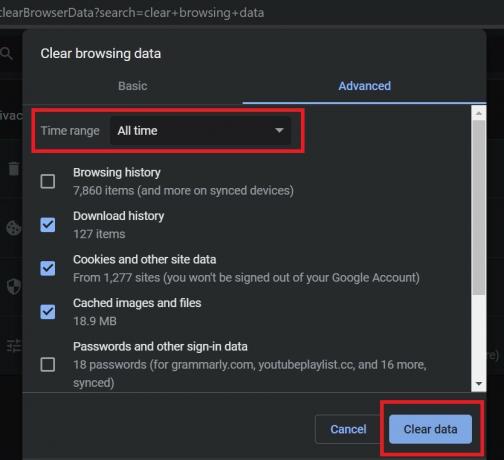
- Zaprite in znova zaženite brskalnik
- Odprite datoteko Google Doc in preverite, ali funkcija preverjanja črkovanja zdaj deluje ali ne.
Omogočite preverjanje črkovanja v Dokumentih
Mogoče je bila možnost preverjanja črkovanja iz nekega razloga onemogočena. Torej, morate isto preveriti in omogočiti. To je še eno preprosto rešitev, na katero uporabniki pogosto pozabijo.
- Pojdi do Orodja > Pravopis in slovnica.
- Preveri to Preverjanje črkovanja in slovnice je omogočena.

- Preverite tudi to Pokaži predloge za črkovanje in Pokaži predloge slovnice so omogočene.
Onemogočite razširitve v brskalniku, če preverjanje črkovanja v Google Dokumentih ne deluje
Če ste namestili razširitve brskalnika, jih poskusite onemogočiti in preverite, ali preverjanje črkovanja v Google Dokumentih zdaj deluje ali ne. Ni nujno, da vsi nameščeni vtičniki povzročajo napako pri preverjanju črkovanja.
Če po onemogočitvi vseh vtičnikov še vedno ni odgovora za popravljanje črkovanja v datoteki Google Docs, poskusite vtičnike omogočiti enega za drugim. Nato si oglejte, ko omogočite, kateri vtičnik preverjanje črkovanja ne deluje. Trajalo bo nekaj časa, vendar bo zagotovo pomagalo rešiti težavo.
Lahko pa poskusite uporabiti brskalnik v načinu brez beleženja zgodovine in odprete Google Doc za ustvarjanje ali urejanje vsebine. Ko je vključen način brez beleženja zgodovine, so razširitve privzeto onemogočene. Zato lahko uporabite tudi to metodo.
Torej, to so različne rešitve, ki vam lahko zagotovo pomagajo odpraviti težavo s preverjanjem črkovanja v Google Dokumentih, ki v vaših napravah ne deluje. Če ste ustvarjalec kakršne koli vsebine, veste, kako pomembno je, da med oddajanjem vsebine uporabljate pravilen črkovanje in slovnico. Zato preizkusite te metode za odpravljanje težav, ki sem jih razložil, in v komentarjih sporočite, kaj vam je uspelo.
Drugi vodniki v Google Dokumentih,
- Kako odpraviti težavo s samodejnim shranjevanjem Google Docs
- Priročnik za uporabo urejevalnega klepeta v Google Dokumentih
- Google Dokumenti se ne prenašajo: Kako popraviti
- Kako ustvariti ali odstraniti prečrtano besedilo v Google Dokumentih


